- Pokud Grafická karta Nvidia není v systému Windows 10 detekována, může to být problém s ovladači.
- Můžete použít specializovanou aplikaci třetí strany, která je může všechny aktualizovat během několika sekund.
- Zkuste zkontrolovat, zda je karta povolena ve Správci zařízení a v systému BIOS.
- Aktualizace operačního systému a systému BIOS může tento problém vyřešit rychle.

- Stáhněte si Nástroj pro opravu PC Restoro který je dodáván s patentovanými technologiemi (patent k dispozici tady).
- Klepněte na Začni skenovat najít problémy se systémem Windows, které by mohly způsobovat problémy s počítačem.
- Klepněte na Opravit vše opravit problémy ovlivňující zabezpečení a výkon vašeho počítače
- Restoro byl stažen uživatelem 0 čtenáři tento měsíc.
Vaše grafická karta je jednou z nejdůležitějších hardwarových komponent vašeho počítače.
Mnoho uživatelů bohužel nahlásilo problémy se svou grafickou kartou a podle nich není jejich grafická karta Nvidia ve Windows 10 detekována.
Když už mluvíme o problémech, uživatelé nahlásili následující problémy:
- Na notebooku nebyla detekována grafická karta - K tomuto problému obvykle dochází u notebooků, a pokud máte tento problém, musíte si být jisti, že používáte vyhrazenou grafiku.
- GPU Nvidia nebyla detekována v systému Windows 10 - Pokud máte tento problém, je možné, že vaše grafická karta není správně připojena. Kromě toho nezapomeňte zkontrolovat, zda jsou vaše ovladače aktuální.
- Ve Správci zařízení, systému BIOS nebyla detekována grafická karta - JáJe možné, že vaše grafická karta není správně připojena, nebo je to obvykle způsobeno nekompatibilními ovladači, proto je nezapomeňte aktualizovat.
- Po aktualizaci ovladače nebyla detekována grafická karta Nvidia - Pokud se tento problém začal objevovat po aktualizaci ovladače, můžete jej vyřešit jednoduše vrácením zpět k předchozí verzi ovladače.
- Grafická karta Nvidia se nepoužívá - Toto je další běžný problém, který uživatelé nahlásili. Chcete-li to opravit, vyzkoušejte některá z našich řešení.
- Grafická karta Nvidia nefunguje v systému Windows 10 - Mnoho uživatelů uvedlo, že jejich grafická karta Nvidia ve Windows 10 vůbec nefunguje. Chcete-li to opravit, možná budete muset zkontrolovat konfiguraci systému BIOS.
Připravili jsme seznam možných řešení, která by se měla hodit. Nezapomeňte je zkontrolovat níže.
Jak opravím grafickou kartu Nvidia, pokud není detekována?
1. Nainstalujte si nejnovější ovladače Nvidia
- Otevři Aplikace Nastavení, a jdi do Aplikace sekce.
- Lokalizovat Ovladače Nvidiaa odstraňte veškerý software související s Nvidia.
- Klikněte na software, který chcete odebrat, a vyberte Odinstalovat.
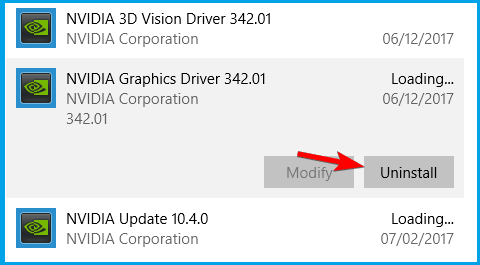
- Podle pokynů na obrazovce odeberte ovladač.
Pokud vaše grafická karta Nvidia není v systému Windows 10 detekována, můžete tento problém vyřešit stažením nejnovějších ovladačů pro vaše zařízení. Než to uděláte, nezapomeňte odinstalovat všechny předchozí ovladače Nvidia, které máte.
Někteří uživatelé také navrhují použití Zobrazit odinstalační program ovladače nástroj pro úplné odebrání ovladače Nvidia z počítače.
Po odebrání ovladače Nvidia přejděte na web Nvidia a stáhněte si nejnovější ovladače pro svou grafickou kartu. Při instalaci ovladačů nezapomeňte vybrat Čerstvá instalace volba.
Ačkoli je tato operace obvykle jednoduchá, někteří uživatelé mohou mít problémy s ručním stahováním příslušných ovladačů pro svou grafickou kartu.
Důrazně doporučujeme použít profesionální tool aktualizujte ovladače, abyste předešli poškození počítače ručním stažením nesprávných verzí ovladačů.
 Pokud jste hráč, producent fotografií / videí nebo se denně zabýváte jakýmkoli druhem intenzivních vizuálních pracovních toků, pak již víte, jak důležitá je vaše grafická karta (GPU).Abyste zajistili, že vše proběhne hladce a vyhnete se jakýmkoli chybám ovladačů GPU, použijte kompletní asistent aktualizace ovladače, který vyřeší vaše problémy pouhými několika kliknutími, a důrazně doporučujeme DriverFix.Chcete-li bezpečně aktualizovat ovladače, postupujte podle těchto jednoduchých kroků:
Pokud jste hráč, producent fotografií / videí nebo se denně zabýváte jakýmkoli druhem intenzivních vizuálních pracovních toků, pak již víte, jak důležitá je vaše grafická karta (GPU).Abyste zajistili, že vše proběhne hladce a vyhnete se jakýmkoli chybám ovladačů GPU, použijte kompletní asistent aktualizace ovladače, který vyřeší vaše problémy pouhými několika kliknutími, a důrazně doporučujeme DriverFix.Chcete-li bezpečně aktualizovat ovladače, postupujte podle těchto jednoduchých kroků:
- Stáhněte a nainstalujte DriverFix.
- Spusťte software.
- Počkejte, až DriverFix detekuje všechny vaše vadné ovladače.
- Aplikace vám nyní zobrazí všechny ovladače, které mají problémy, a stačí vybrat ty, které se vám líbily opravené.
- Počkejte, až aplikace stáhne a nainstaluje nejnovější ovladače.
- Restartujte aby se změny projevily.

DriverFix
Udržujte GPU na špičce svého výkonu bez obav o jeho ovladače.
Navštivte web
Zřeknutí se odpovědnosti: tento program je třeba upgradovat z bezplatné verze, aby bylo možné provádět některé konkrétní akce.
2. Zkontrolujte, zda je vaše grafická karta povolena
- lis Windows Key + X, a vyberte Správce zařízení.
- Vyhledejte svou grafickou kartu a poklepáním zobrazte její vlastnosti.
- Přejít na Řidič kartu a klikněte na Umožnit knoflík.
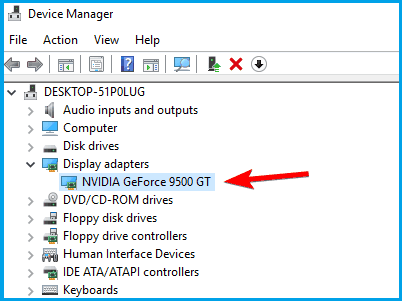
- Pokud tlačítko chybí, znamená to, že je vaše grafická karta povolena.
Není neobvyklé, že se vaše grafická karta z různých důvodů deaktivuje, takže je třeba rychle zkontrolovat, zda tomu tak je, pomocí výše uvedených kroků.
3. Zkontrolujte, zda je v systému BIOS povolena samostatná grafická procesorová jednotka
- Během spouštění počítače stále tiskněte F2 nebo Del vstoupit BIOS.
- Jít do Chipseta vyhledejte Konfigurace dGPU.
- Najít dGPU funkce a nastavte ji na Povoleno.
Pokud máte integrovanou i diskrétní grafiku, váš Windows ji nemusí detekovat, pokud ji nepovolíte přímo z BIOSu.
Uživatelé uvedli, že po povolení dGPU v systému BIOS byl problém zcela vyřešen. Pamatujte, že tato možnost se někdy nazývá přepínatelná grafika, takže ji sledujte.
Spusťte skenování systému a objevte potenciální chyby

Stáhněte si Restoro
Nástroj pro opravu PC

Klepněte na Začni skenovat najít problémy se systémem Windows.

Klepněte na Opravit vše opravit problémy s patentovanými technologiemi.
Spusťte skenování počítače pomocí nástroje Restoro Repair Tool a vyhledejte chyby způsobující bezpečnostní problémy a zpomalení. Po dokončení skenování proces opravy nahradí poškozené soubory novými soubory a součástmi systému Windows.
Podrobné pokyny k přístupu do systému BIOS a povolení dGPU / přepínatelné grafiky doporučujeme zkontrolovat v příručce k základní desce.
Li přístup do systému BIOS se zdá být příliš velkým úkolem, nechte nás, abychom vám to usnadnili pomocí našeho užitečného průvodce.
4. Použijte příkazový řádek
- Typ cmd ve vyhledávání Windows a klikněte na Spustit jako administrátor začít Příkazový řádek dokončí oprávnění.

- Zadejte následující příkaz a stiskněte Enter spustit:
bcdedit / set pciexpress vynutitelný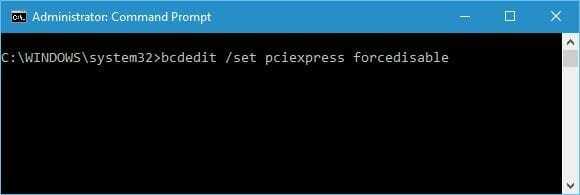
- Zavřete příkazový řádek a zkuste znovu nainstalovat ovladače.
Několik uživatelů uvedlo, že ovladač Nvidia nedokáže detekovat grafickou kartu, a tento problém můžete vyřešit pomocí příkazového řádku.
Pokud nemáte přístup k příkazovému řádku jako správce, podívejte se na toto komplexní průvodce hned to opravit.
5. Aktualizujte si BIOS
BIOS má na starosti váš hardware a aktualizací systému BIOS povolíte svůj základní deska pracovat s novým hardwarem.
Uživatelé uvedli, že po aktualizaci systému BIOS byl problém s grafickou kartou Nvidia opraven.
Musíme zmínit, že aktualizace systému BIOS může být někdy potenciálně nebezpečný postup, proto buďte opatrní, abyste zabránili trvalému poškození.
Podrobné pokyny k aktualizaci systému BIOS najdete v příručce k základní desce.
I když máte nainstalovanou nejnovější verzi systému BIOS, budete možná muset provést aktualizaci znovu, abyste tuto chybu opravili.
Pokud se vám zdá aktualizace systému BIOS děsivá, můžete si pomocí naší pomoci věci ulehčit šikovný průvodce.
6. Odinstalujte poslední aktualizace
- Otevři Nastavení aplikace a jít do Aktualizace a zabezpečení.
- Klikněte na Zobrazit nainstalovanou historii aktualizací.
- Vybrat Odinstalujte aktualizace.
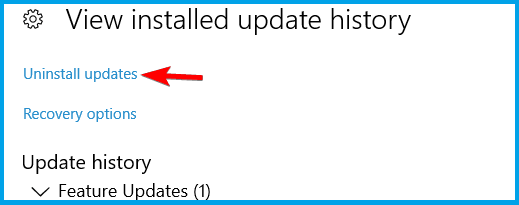
- Dvojitým kliknutím aktualizaci odeberete.
Pokud odstranění aktualizací problém vyřeší, musíte zablokovat opětovné instalace těchto aktualizací. Nezapomeňte si přečíst náš průvodce, jak na to zabránit systému Windows v instalaci určitých aktualizací.
Jak jsme již zmínili, vaše grafická karta je jednou z nejdůležitějších hardwarových komponent a pokud ji Windows 10 nedokáže rozpoznat, vyzkoušejte některá z našich řešení.
Pokud máte nějaké další návrhy nebo dotazy, neváhejte je zveřejnit v sekci komentářů níže.
 Stále máte problémy?Opravte je pomocí tohoto nástroje:
Stále máte problémy?Opravte je pomocí tohoto nástroje:
- Stáhněte si tento nástroj pro opravu PC hodnoceno skvěle na TrustPilot.com (stahování začíná na této stránce).
- Klepněte na Začni skenovat najít problémy se systémem Windows, které by mohly způsobovat problémy s počítačem.
- Klepněte na Opravit vše opravit problémy s patentovanými technologiemi (Exkluzivní sleva pro naše čtenáře).
Restoro byl stažen uživatelem 0 čtenáři tento měsíc.

![Nelze stáhnout / nainstalovat ovladače Nvidia ve Windows 10 [Vyřešeno]](/f/615ee724ff0e81b54e0892ae7054477b.webp?width=300&height=460)
